1.Turbo C 2.0简介
Turbo C 2.0是Borland公司1987年推出的C语言编译器,具有编译速度快、代码优化效率高等优点,所以在当时深受喜爱。Turbo C 2.0提供了两种编译环境:一种是命令行编译器,包含一个TCC编译器和一个MAKE实用程序;一种是集成开发环境,由编辑器、编译器、MAKE实用程序和RUN实用程序,还有一个调试器组成。两种环境都可以对C源程序进行编译。集成开发环境集编辑、编译、调试等功能于一体,更适合一般的初学者,在这里主要介绍一下集成环境的使用方法。
2.Turbo C的启动和参数设置
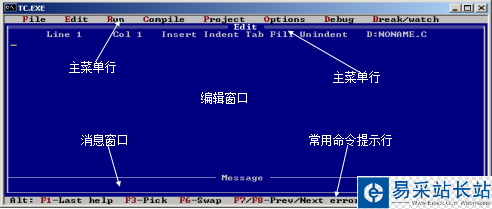
如果操作系统处于windows环境下,有两种方法可以启动TC。一是在windows环境下进入DOS状态,在启动->运行中输入command或cmd, 进入到DOS屏幕,然后进入到TC的相应子目录,运行TC.EXE。另一种方式是为TC.EXE创建一个快捷键,通过”资源管理器”找到TC.EXE运行文件,点击右键,创建快捷方式,然后将快捷方式复制到桌面,可通过快方式快速启动TC。进入Tc,您可以看到类似上面这样的屏幕。主窗口主要分为菜单行、编辑状态信息行、编辑窗口、消息窗口和常用命令提示行等五部分。如下图所示:
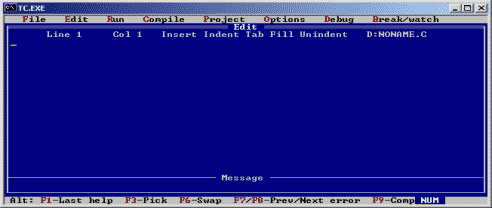
由于TC在各台计算机上安装的目录不尽相同,在安装完后第1次要进行基本环境的设置,最重要的是进行目录的设置,否则程序即使没有错误也无法运行。配置完后要选Save Options来保存修改的选项。配置参数菜单界面如下图所示:
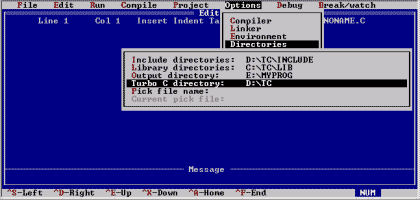 对目录路径的设置主要有包含文件的路径,根据TC安装的地方不同而有所区别。假设TC安装在D:/TC,则应将Include directories设置为D:/TC/INCLUDE,Library directories设置为D:/TC/LIB,Trubo C directory设置为D:/TC,如果你的TC安装在C:/TC,则只需要将前面的路径改为C:/TC即可。Output directory是编译后的输出代码文件的目录,在编译过程中会产生.OBJ和.EXE文件,此目录存放的是这些文件的目录。
对目录路径的设置主要有包含文件的路径,根据TC安装的地方不同而有所区别。假设TC安装在D:/TC,则应将Include directories设置为D:/TC/INCLUDE,Library directories设置为D:/TC/LIB,Trubo C directory设置为D:/TC,如果你的TC安装在C:/TC,则只需要将前面的路径改为C:/TC即可。Output directory是编译后的输出代码文件的目录,在编译过程中会产生.OBJ和.EXE文件,此目录存放的是这些文件的目录。3. TC2.0的菜单功能介绍
对TurobC的各项操作一般都是通过菜单项来完成的。现在我们来讲一下各菜单项的功能。主菜单在Turbo C主屏幕顶上一行, 显示下列内容(注:菜单后的括号内是其快捷键)
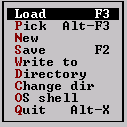
![]()
新闻热点
疑难解答
图片精选